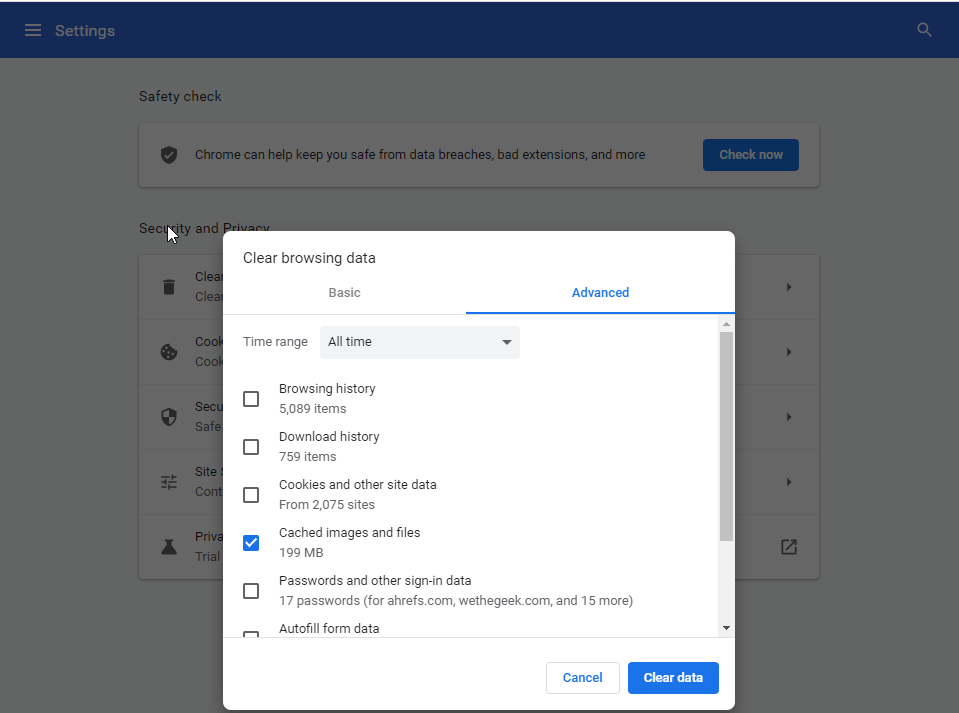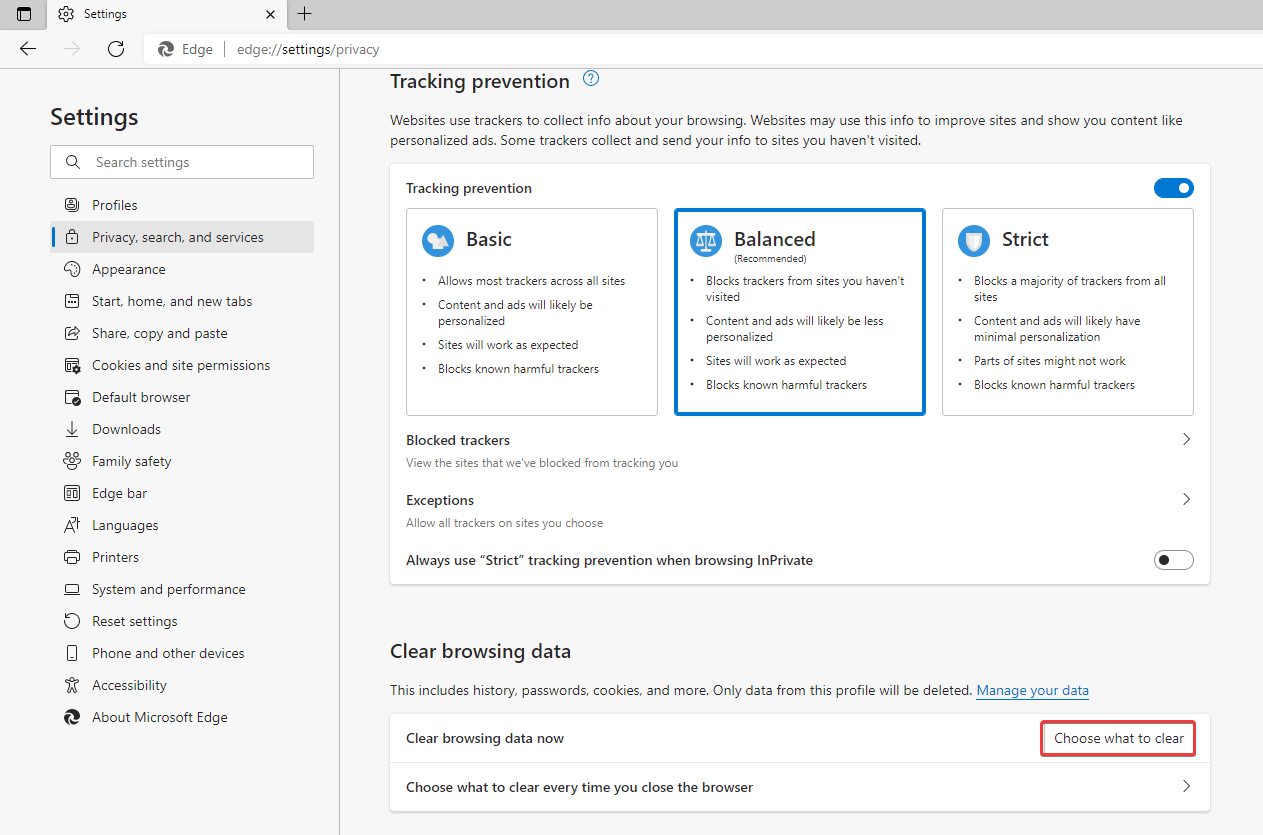Correção – Fotos e vídeos não estão sendo baixados no WhatsApp
Publicados: 2022-01-16Você está procurando uma solução para o erro “O download do WhatsApp não pôde ser concluído”?
Felizmente, você veio ao lugar certo aqui; discutiremos como corrigir fotos e vídeos não baixados no WhatsApp.
Geralmente, quando você recebe uma mídia (foto ou vídeo) pelo WhatsApp no Android ou iOS, ela é baixada com um único toque. No entanto, recentemente, muitos usuários estão enfrentando problemas ao baixar arquivos de mídia, pois o WhatsApp lança mensagens de erro como – “Falha no download de mídia do WhatsApp”, “o download não conseguiu concluir o WhatsApp”, “tente novamente mais tarde” e similares.
Se você estiver recebendo alguma dessas mensagens de erro ou semelhantes, siga as instruções passo a passo que compartilhamos na postagem e corrija o problema de download de mídia no WhatsApp.
Antes de entrarmos no âmago da questão da correção, o download não pôde concluir o WhatsApp. Eu gostaria de falar sobre um aplicativo incrível - Message To Unknown Number.
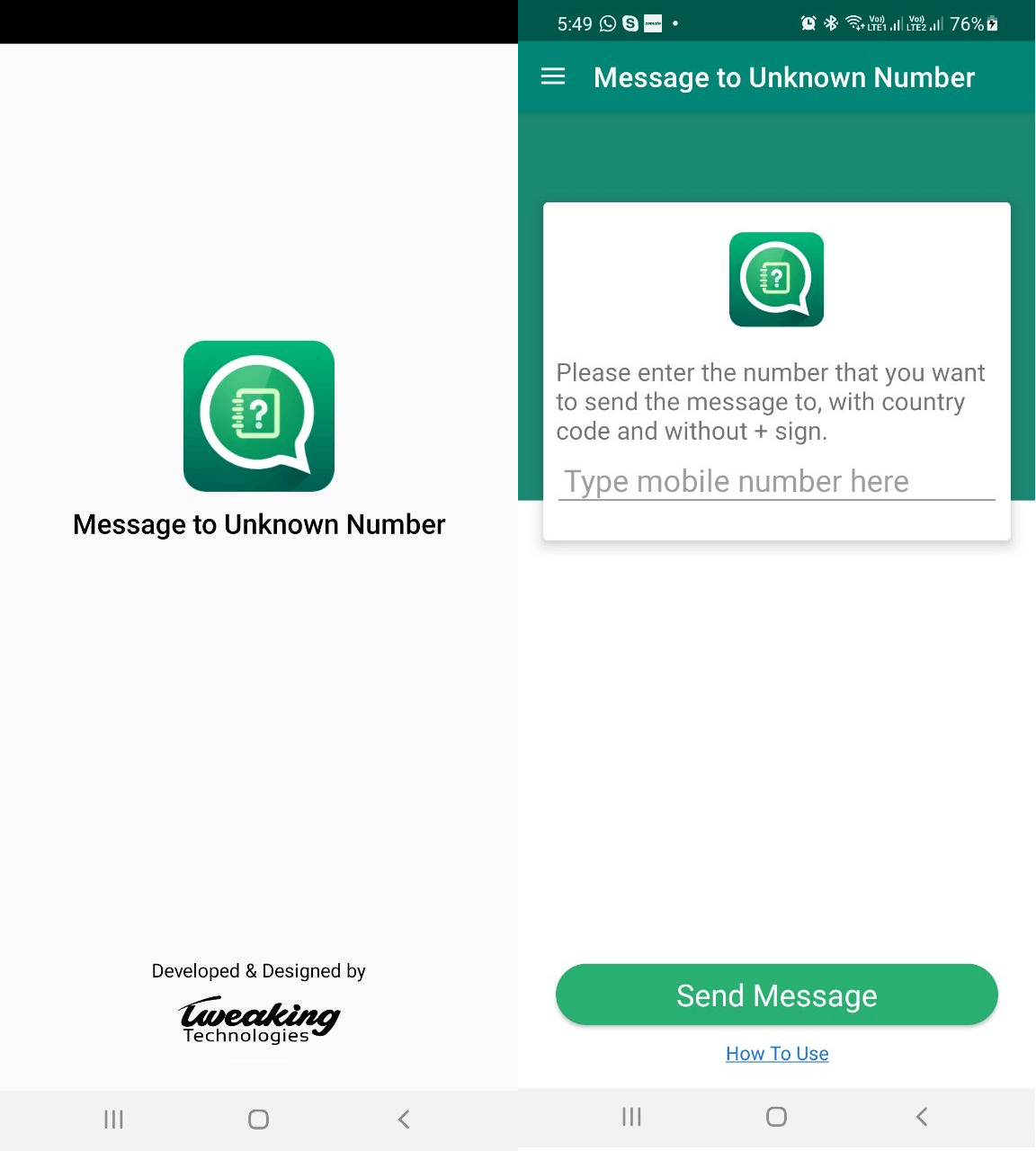
Com este aplicativo inovador, você pode enviar mensagens para números desconhecidos pelo WhatsApp. Infelizmente, o aplicativo está disponível apenas para usuários do Android. Para saber mais sobre a mensagem para número desconhecido, leia a revisão.
Você pode baixá-lo na Google Play Store ou clicar aqui.
Sem pedir nenhuma informação pessoal, este poderoso aplicativo resolve o problema crucial de enviar mensagens para números desconhecidos via WhatsApp.
Agora, vamos direto ao ponto e aprenda como corrigir o WhatsApp falhou ao baixar mídia.
As melhores maneiras de corrigir fotos e vídeos não estão sendo baixados no WhatsApp.
Fato:- WhatsApp Web não baixa automaticamente arquivos de mídia (fotos e vídeos). Você precisará baixá-los manualmente.
1. Reinicie o telefone
Ao usar um aplicativo ou o dispositivo, se você enfrentar um problema, a primeira etapa para solucionar o problema deve ser reinicializar o dispositivo. Na maioria dos casos, esse truque simples resolve tudo; até mesmo o problema de download de mídia do WhatsApp falhou.
2. Verifique se há problemas no servidor do WhatsApp
Quando você enfrenta problemas de conectividade ou o servidor do WhatsApp está inativo, você pode enfrentar problemas ao enviar mensagens, baixar imagens e similares. Verifique se o WhatsApp está inativo ou não. Se houver algum problema, aguarde a resolução; depois de usar o WhatsApp, você não deve enfrentar nenhum problema.
3. Verifique a data e hora
Para que o WhatsApp sincronize com seus servidores, é necessário ter a data e hora corretas no Android e iOS. Se houver uma discrepância, não será possível baixar imagens ou vídeos.
Android
Vá para Configurações -> Sistema (Gerenciamento Geral) -> Data e hora.
Alterne a chave ao lado de "Usar hora fornecida pela rede (ou hora automática)".
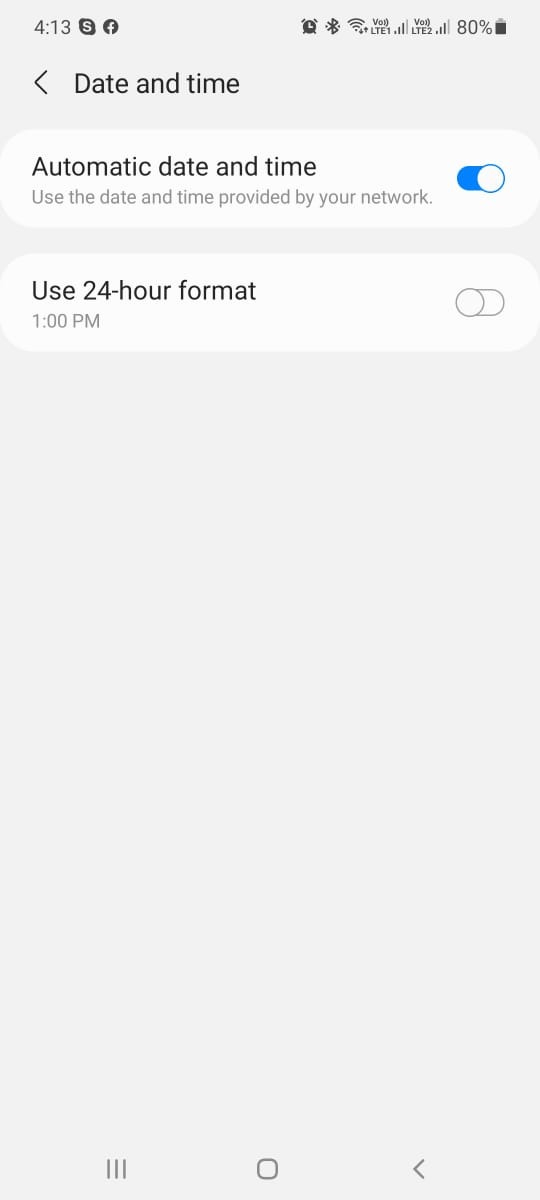
Iphone
Vá para "Configurações -> Geral -> Data e hora".
Ative Definir automaticamente.
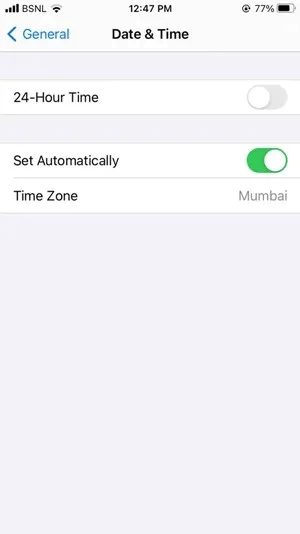
4. Verifique o telefone quanto a problemas de Internet
Se você está enfrentando problemas de conectividade com a Internet, problemas com fotos e vídeos baixados no WhatsApp podem acontecer.
Aqui estão algumas dicas para corrigir o problema:
1. Se estiver usando o WhatsApp no Wi-Fi, reinicie o roteador.
2. Tente alternar entre Wi-Fi e dados móveis.
3. Certifique-se de que o limite de dados não esteja esgotado.
4. Ative e desative o modo Avião.
5. Tente esquecer o Wi-Fi e reconecte-se.
6. Se não estiver no estado inicial, habilite o roaming de dados. Depois de seguir essas dicas tente baixar imagens no WhatsApp.
Se você é um usuário do iPhone, vá para Configurações -> WhatsApp> habilitar dados móveis.
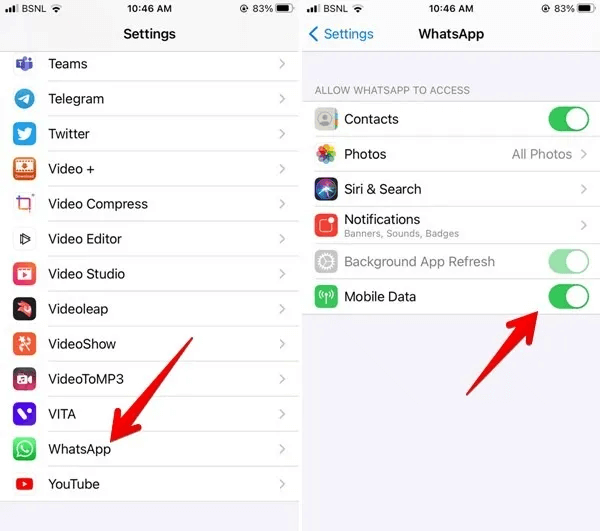
5. Conceda permissão de acesso de mídia ao WhatsApp
No Android e no iPhone, o WhatsApp requer permissão de armazenamento, se você não conceder permissão, poderá enfrentar problemas ao usar o WhatsApp.
Para conceder permissão de armazenamento, siga estas etapas:
Android
Vá para Configurações -> Aplicativos -> WhatsApp -> Permissões> Armazenamento (Arquivos e mídia)> Permitir.
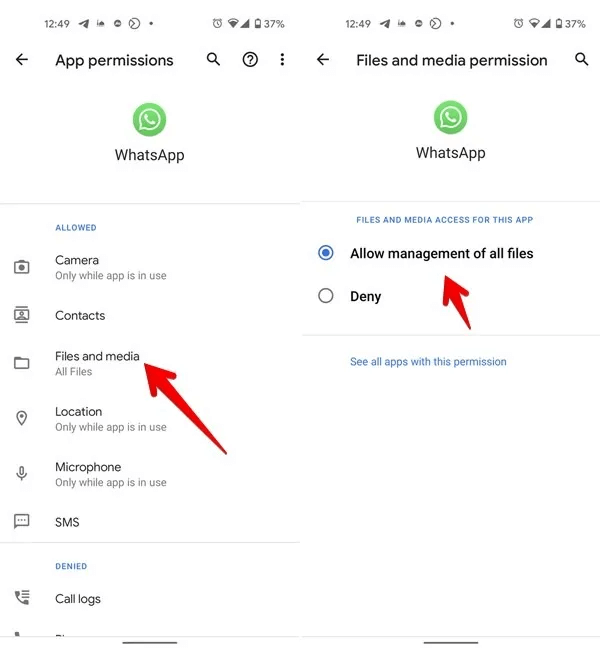
Iphone
Vá para Configurações -> WhatsApp (Chats) -> Fotos> Todas as fotos.
6. Verifique as configurações de download automático de mídia
1. Abra o WhatsApp
2. Vá para Configurações do WhatsApp > Armazenamento > seção de download automático de mídia. Toque nas opções> permitir o tipo de arquivos de mídia que devem ser baixados automaticamente quando conectados a dados móveis ou Wi-Fi.
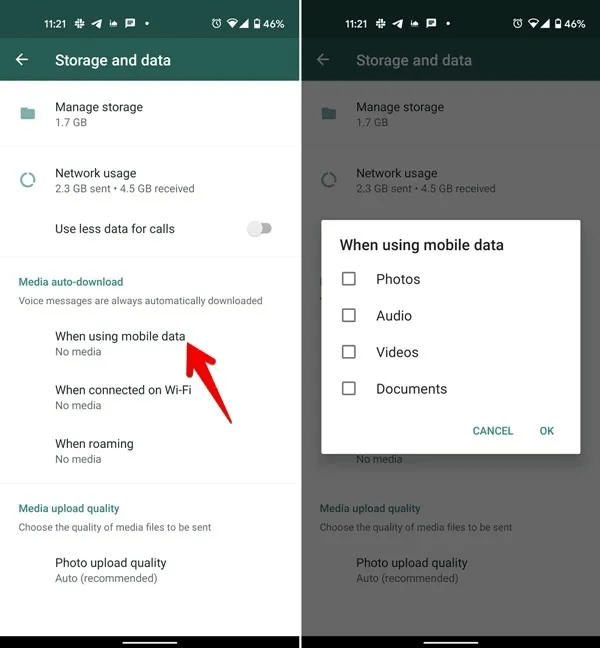
7. Desative os modos de economia de dados
Tanto o Android quanto o iPhone têm modos de economia de dados. Se você não conseguir baixar mídia ao usar o WhatsApp, siga estas etapas e desative o modo de economia de dados:
Android
Vá para Configurações> Rede e Internet -> Economia de dados> Desative.
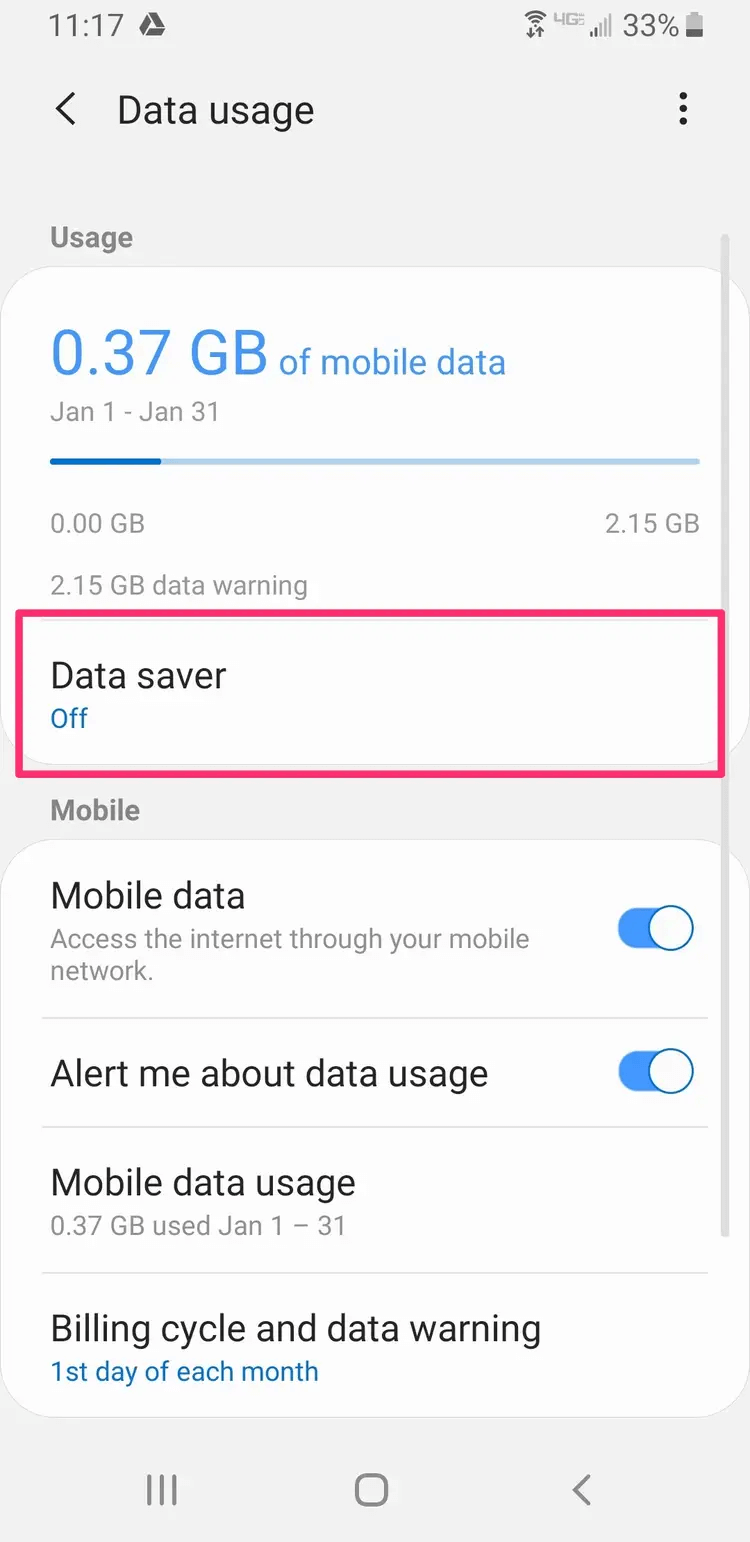
Iphone
Configurações > Dados móveis > Opções de dados móveis > Desativar modo de dados baixos.

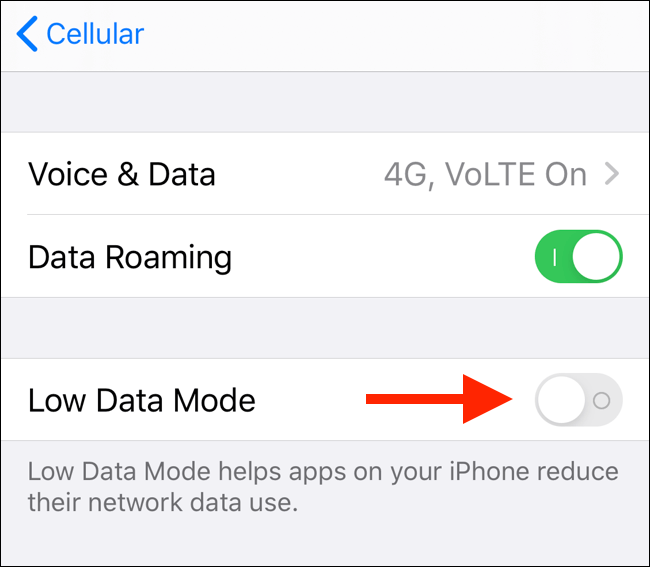
8. Ative Salvar no Rolo da Câmera (iPhone)
Para baixar arquivos de mídia automaticamente no iPhone, acesse o aplicativo WhatsApp > Configurações > Bate-papos > ative a alternância ao lado de Salvar no rolo da câmera.
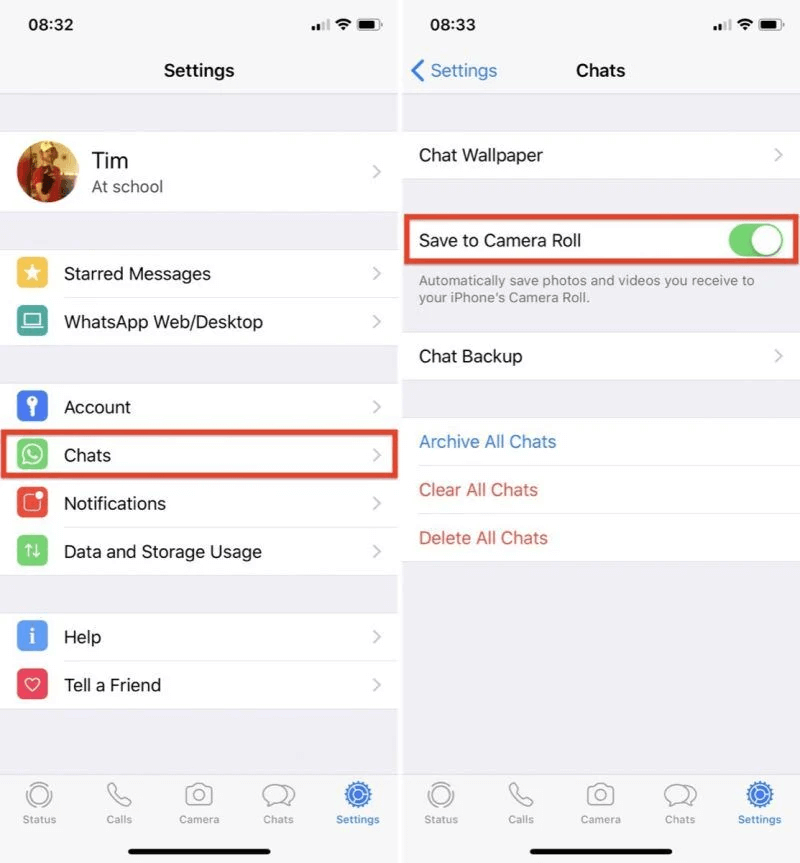
9. Limpe o cache do WhatsApp (Android)
Nota:- Você não precisa clicar em Limpar dados, pois isso excluirá todos os bate-papos. Você simplesmente tem que clicar em Limpar Cache
Vá para Configurações do telefone> Aplicativos WhatsApp Armazenamento e cache> toque em Limpar cache.
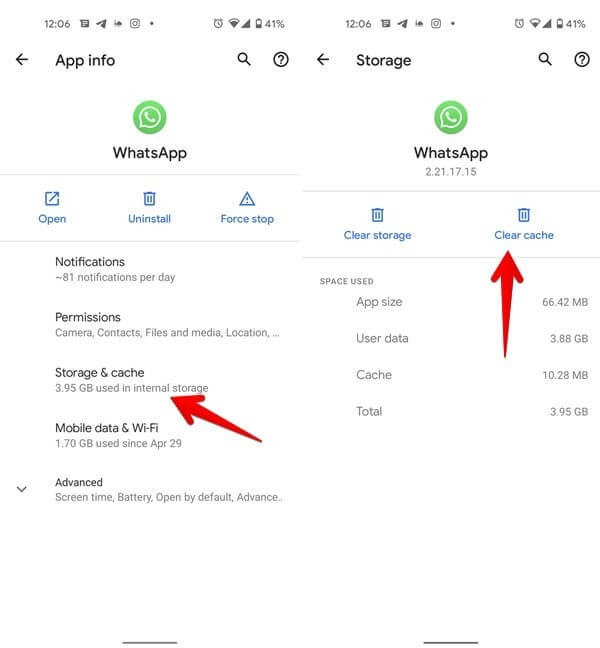
Reinicie o telefone.
10. Renomeie a pasta do WhatsApp (Android)
Mesmo depois de seguir as etapas acima no Android, tente renomear a pasta do WhatsApp se ainda estiver enfrentando o problema de download de mídia.
Vá para Armazenamento interno> Android> mídia> localize a pasta com.whatsapp> toque nele e selecione Renomear.
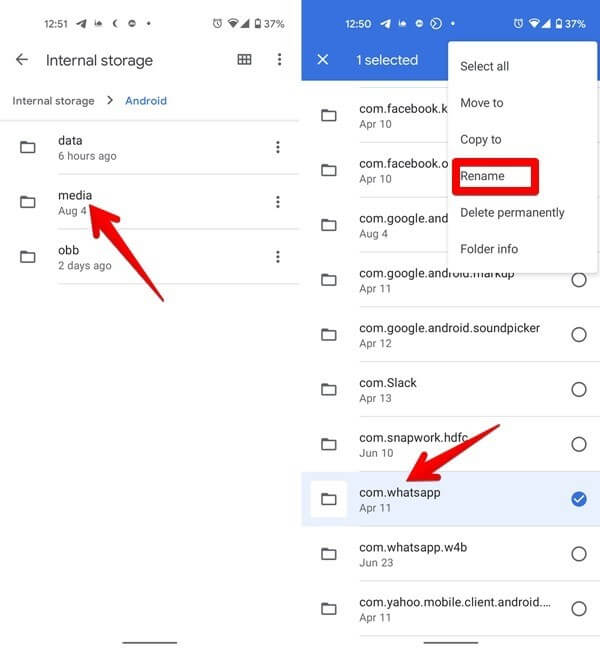
Dê um nome de sua escolha.
Reinstale o WhatsApp para restaurar os dados do backup.
Nota: O banco de dados e os arquivos antigos do WhatsApp são salvos na pasta renomeada.
11. Redefinir as configurações de rede
Tente redefinir as configurações de rede no Android e no iPhone. Isso excluirá as redes salvas (Wi-Fi, Bluetooth, etc.) e os dispositivos conectados. Isso significa que você precisará emparelhá-los e adicioná-los novamente.
Android
Vá para Configurações> Sistema (Gerenciamento geral) -> Redefinir. Selecione uma das opções –
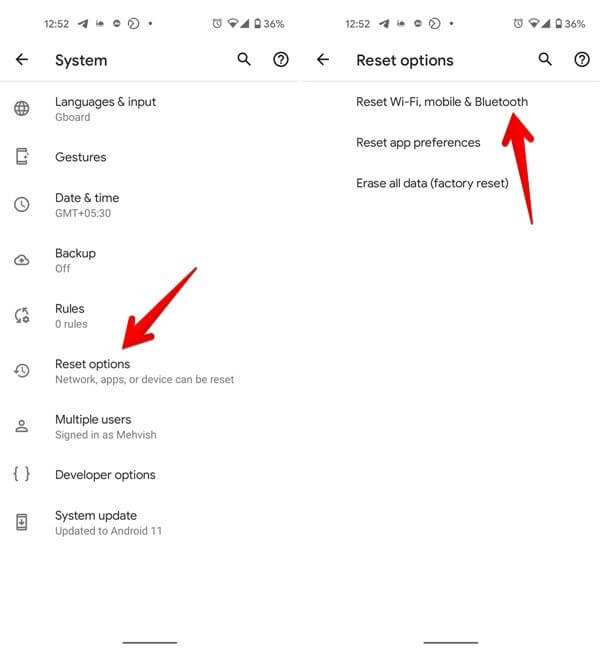
“Redefinir configurações de rede” ou
“Redefinir Wi-Fi, celular e Bluetooth.”
Iphone
Vá para Configurações> Geral> Redefinir> Redefinir configurações de rede.
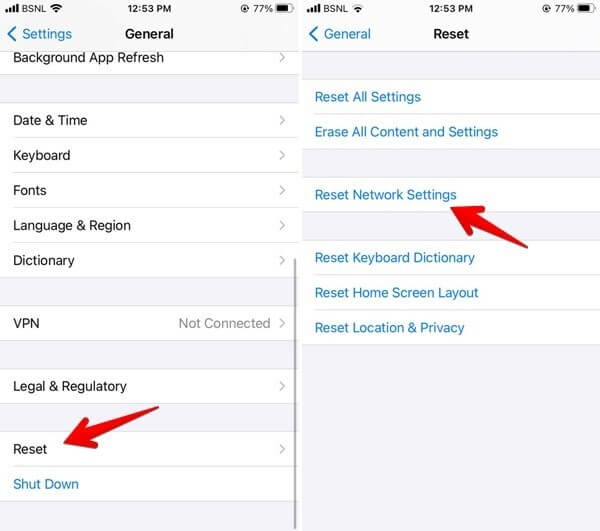
Depois de seguir estas etapas, redefina as preferências do aplicativo.
Android
Vá para Configurações -> Sistema (Gerenciamento geral) -> Redefinir> Redefinir preferências do aplicativo ou Redefinir configurações.
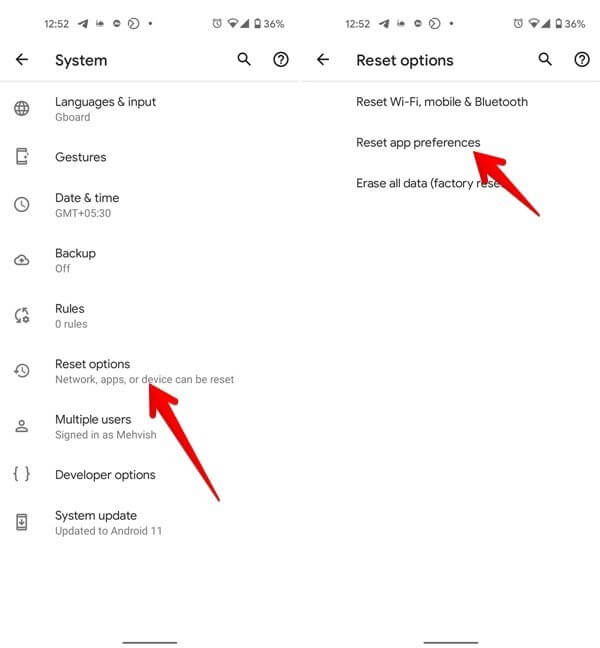
Iphone
Vá para Configurações> Geral -> Redefinir -> Redefinir todas as configurações.
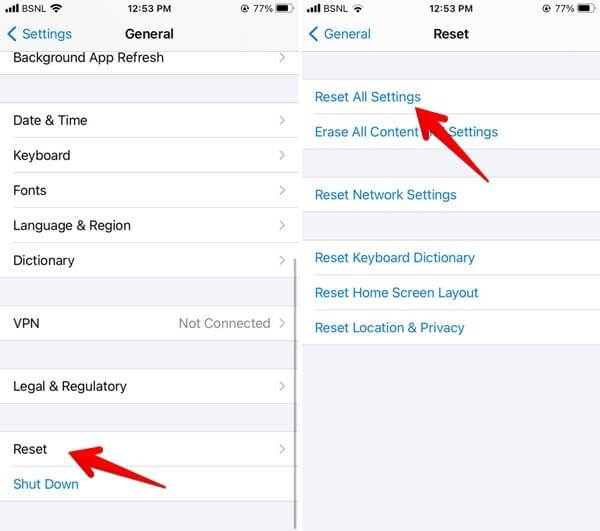
Usando as etapas acima, você pode corrigir facilmente o download que não pôde ser concluído no WhatsApp. No entanto, se você estiver usando o WhatsApp Web e estiver enfrentando o problema, não se preocupe. Leia mais.
Correções adicionais – WhatsApp WebSe você estiver usando o WhatsApp Web e não conseguir baixar arquivos de mídia depois de clicar no ícone Download, siga estas correções: 1. Limpe os dados de navegação na Web do WhatsAppSe o único problema que você está enfrentando é com o download de fotos e vídeos, tente limpar os cookies e o cache. Usuários do Chrome - Inicie o Google Chrome> clique nos três pontos> Mais ferramentas> Limpar dados de navegação> selecione todas as três caixas> Limpar dados.
Usuários de borda Abra o Edge> clique nos três pontos> Configurações> Privacidade, pesquisa e serviços> Escolha o que limpar.
Marque a caixa ao lado de “ Imagens e arquivos em cache ” e “ Cookies e outros dados do site ” > clique em Limpar agora . 2. Saia e faça loginO WhatsApp Web tem sua parcela de falhas e problemas. Portanto, efetue logout e entre quando tiver problemas ao usar a versão da web. Para fazer isso, clique no ícone do menu de três pontos > “Sair”. Faça login novamente e pronto. |
Embrulhar -
Espero que, usando as etapas compartilhadas acima, você possa corrigir a falha do WhatsApp ao baixar a mídia. No entanto, se você ainda tiver problemas, sugerimos desabilitar o AdBlocker (se estiver usando algum). Além disso, atualize o WhatsApp, reinstale o melhor aplicativo de mensagens, peça ao remetente para reenviar o arquivo porque se o remetente tiver apagado o chat, você não conseguirá baixar o arquivo. Além disso, lembre-se de que, se você estiver com pouco espaço de armazenamento, o WhatsApp não baixará os arquivos de mídia. Portanto, certifique-se de ter espaço de armazenamento suficiente no seu Android e iPhone.
Android Vá para Configurações -> Armazenamento.
Configurações do iPhone Go -> Geral -> armazenamento do iPhone.
Exclua arquivos desnecessários e libere espaço. Para limpar duplicatas, você pode usar o Duplicate Files Fixer. Os usuários do Android podem usar o Smart Phone Cleaner. Esperamos que essas correções resolvam a impossibilidade de baixar imagens e vídeos no WhatsApp. Compartilhe seus comentários na seção de comentários.